
Deze les is door mijzelf bedacht en geschreven. Ieder gelijkenis berust op louter toeval.
Mijn easytag lessen zijn in pspx2 gemaakt.
De tube is mij onbekend
De overig materialen heb ik gevonden op internet, Google afbeelding of zijn door mijzelf gemaakt. Hier staat dan mpd© achter.
Het template is van mijzelf. Claim deze niet als eigen!
Voorbereiding
Open het template, en de materialen in je psp. Minimaliseer de materialen. Open de door jou gekozen tube in je psp en minimaliseer deze. Kies een kleur uit je tube en noteer hiervan de kleurcode. ( dit is de K en V
dit is een voorbeeld)
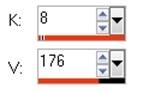
Vaste slagschaduw in deze les: v&h op 2 / dekking 60 / vervaging 5,00 kleur zwart
Activeer het template. Dupliceer deze door op shift+D, tegelijker tijd in te toetsen. Sluit het originele, we gaan werken op de kopie.
Als het goed is, is de bovenste laag, in je lagenpalet, geactiveerd. Klik met je rechtermuisknop op deze laag en kies voor verwijderen.
Activeer in je lagenpalet rasterlaag 2. Aanpassen – kleurtoon en verzadiging – inkleuren en typ je kleur code in. Bij mij is dit 8/50
Aanpassen – grofkorreligheid toepassen/verwijderen – grofkorreligheid toevoegen – gaussiaans / grofkorreligheid op 50 . vinkje bij monochroom.
Effecten – 3d effecten – afschuining naar binnen

Kleur is wit
Activeer in je lagenpalet, rasterlaag 3. En herhaal stap 3 t/m 5.
Activeer in je lagenpalet, rasterlaag 5. Selecties – alles selecteren / selecties – zwevend / selecties – niet zwevend.
Lagen – nieuw rasterlaag. Activeer Nature misted by Mpd©designs. Bewerken – kopiëren en keer terug naar je template.
Bewerken – plakken in selectie. Niets selecteren. Zet de mengmodus van deze laag op bleken.
. Activeer in je lagenpalet, rasterlaag 6. Aanpassen – kleurtoon en verzadiging – inkleuren en typ je kleur code in.
Aanpassen – grofkorreligheid toepassen/verwijderen – grofkorreligheid toevoegen – gaussiaans / grofkorreligheid op 50 . vinkje bij monochroom.
Effecten – 3d effecten – afschuining naar binnen en klik maar op ok, instellingen staan nog goed
Geef slagschaduw zoals bij voorbereiding omschreven staat.
Activeer in je lagenpalet, rasterlaag 8. Geef slagschaduw zoals hiervoor
( rasterlaag 1 kun je verwijderen )
Activeer KD_BW_branch4. Bewerken – kopiëren en keer terug naar je template ( deze tube kun je sluiten )
Bewerken – plakken als nieuwe laag. Afbeelding – formaat wijzigen met 90%, geen vinkje bij formaat van alle lagen.
zet deze links op het frame ( zie vb bovenaan ) geef slagschaduw zoals hiervoor
Activeer palm. Bewerken – kopiëren en keer terug naar je template. ( deze tube kun je sluiten )
Bewerken – plakken als nieuwe laag. Afbeelding – formaat wijzigen met 60%, geen vinkje bij formaat van alle lagen.
Zet deze rechts ( zie vb bovenaan ) geef slagschaduw zoals hiervoor
Activeer el64. Bewerken – kopiëren en keer terug naar je template. ( deze tube kun je sluiten )
Bewerken – plakken als nieuwe laag en schuif deze naar beneden en iets naar rechts ( zie vb bovenaan )
Geef slagschaduw zoals hiervoor
Activeer blaadjes. Bewerken – kopiëren en keer terug naar je template. ( deze tube kun je sluiten )
Bewerken – plakken als nieuwe laag en schuif deze naar beneden ( zie vb bovenaan )
Geef slagschaduw zoals hiervoor
Activeer el1. Bewerken – kopiëren en keer terug naar je template. ( deze tube kun je sluiten )
Bewerken – plakken als nieuwe laag. Schuif deze naar links beneden

In je lagenpalet; schuif deze laag onder rasterlaag 4.
Lagen – dupliceren / afbeelding – spiegelen / afbeelding – omdraaien.
Schuif deze laag, in je lagenpalet, onder rasterlaag 5.
Schuif het element nog een klein stukje omhoog zodat ze mooi aanpast
(zie vb bovenaan )
** activeer de bovenste laag in je lagenpalet **
Activeer 01. Bewerken – kopiëren en keer terug naar je template. ( deze tube kun je sluiten)
Bewerken – plakken als nieuwe laag. Schuif deze wat naar beneden ( zie vb bovenaan ) Geef slagschaduw zoals hiervoor
Activeer cluster made by mpd©. Bewerken – kopiëren en keer terug naar je template. ( cluster kun je sluiten )
Bewerken – plakken als nieuwe laag. Schuif deze naar beneden en plaats rechts ( zie vb bovenaan )
Geef slagschaduw zoals hiervoor
Activeer de door jouw gekozen tube. Bewerken – kopiëren en keer terug naar je template. ( je tube kun je sluiten )
Bewerken – plakken als nieuwe laag. Indien nodig; verklein eventueel je tube. En plaats hem/haar links. Geef slagschaduw zoals hiervoor
Activeer wordart by mpd©. Bewerken – kopiëren en keer terug naar je template. (wordart kun je sluiten )
Bewerken – plakken als nieuwe laag. Plaats de tekst rechts beneden ( zie vb bovenaan )
Geef slagschaduw zoals hiervoor.
Lagen – nieuw rasterlaag en vul deze met wit. Lagen – schikken – achteraan.
Lagen – nieuw rasterlaag en plaats hier je naam/watermerk. Lagen – samenvoegen – alle lagen samenvoegen.
Sla je werkje op als jpeg bestand. Hiermee ben je aan het einde gekomen van deze les. Ik hoop dat je het een leuk lesje vond. Dank je wel voor het maken.

Maak jouw eigen website met JouwWeb